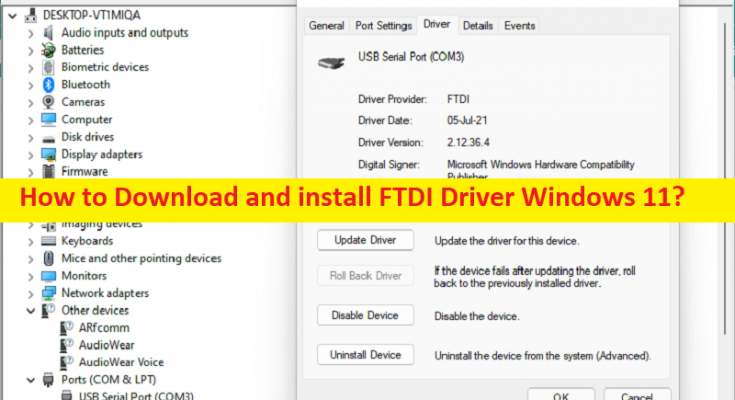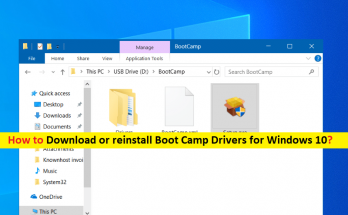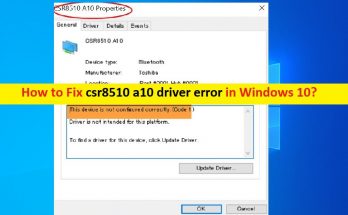Windows 11 の FTDI ドライバーとは何ですか?
FTDI は、USB (Universal Serial Bus) テクノロジに特化した半導体デバイス カンパニーです。 FTDI Company は、PC/ラップトップのマザーボード用のチップセット、MM232R や USB Com 232-PLUS1 などのインターフェイス トランスレータ、および USB と他の通信プロトコル間の変換用デバイスの製造で知られています。また、RS-232 または TTL シリアル伝送を USB 信号との間で変換するためのソフトウェア ドライバー サポートも提供します。
FTDI チップは、主に RS232 およびパラレル FIFO (先入れ先出し) ハードウェア インターフェイスに接続された USB アダプターで使用されます。 FTDI ケーブルと FTDI 変換モジュールは、USB 信号をシリアル信号に変換する 2 つのデバイスです。 Windows 11/10 コンピュータで FTDI チップとケーブルを含む FTDI デバイスを使用するには、コンピュータに FTDI ドライバをダウンロードしてインストールする必要があります。ご存じないかもしれませんが、FTDI ドライバーは、コンピューターにインストールされているオペレーティング システムで FTDI デバイスを共有するために必要な重要なソフトウェアです。
ハードウェアとその機能の問題に直面したくない場合は、Windows コンピューターに接続/統合されているハードウェア デバイス モデルの種類に応じて、ハードウェア デバイスのドライバーをコンピューターにインストールする必要があります。 FTDI デバイスにも同じ条件が適用されます。FTDI デバイスが動作しないなどの FTDI デバイスに関連する問題が発生したくない場合は、FTDI ドライバーが適切にインストールされ、最新の互換性のあるバージョンであることを確認する必要があります。ドライバーを取得する手順に進みましょう。
FTDI ドライバー Windows 11 をダウンロードしてインストールする方法は?
方法 1: デバイス マネージャー経由で FTDI ドライバーを更新する
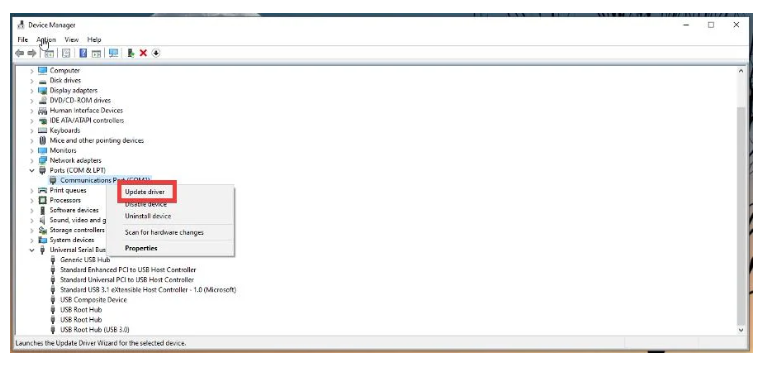
この問題を解決する方法の 1 つは、Windows PC のデバイス マネージャー アプリを使用して、FTDI ドライバーを利用可能な最新バージョンに更新することです。
ステップ 1: Windows PC で Windows 検索ボックスから「デバイス マネージャー」アプリを開き、「ポート」カテゴリを展開するか、「ユニバーサル シリアル バス コントローラー」カテゴリを展開します。
ステップ 2: FTDI デバイスを右クリックし、[ドライバーの更新] を選択し、画面の指示に従って更新プロセスを終了します。終了したら、コンピューターを再起動して、動作するかどうかを確認します。
方法 2: FTDI 公式サイトから FTDI ドライバーの更新プログラムをダウンロードしてインストールする
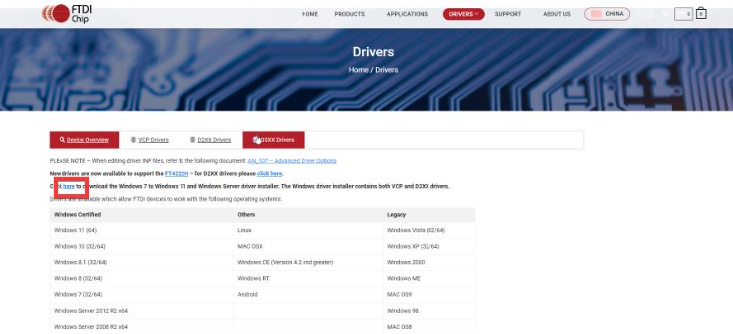
ステップ 1: ブラウザーを開き、「FTDI ドライバー ダウンロード センター」の公式ページにアクセスするか、「https://ftdichip.com/drivers/」にアクセスします。
ステップ 2: ページが表示されたら、使用可能なリンクをクリックして、Windows 用の FTDI ドライバー インストーラーをダウンロードし、コンピューターのハード ドライブに保存します。
ステップ 3: ダウンロードしたら、ダウンロードしたドライバ セットアップ ファイルの場所に移動し、[セットアップ] をダブルクリックして、画面の指示に従ってインストールを完了します。完了したら、問題が解決したかどうかを確認します。
方法 3: Windows PC で FTDI Driver Update をダウンロードまたは再インストールする [自動的に]
Windows コンピューターで最新の FTDI ドライバーの更新を取得する別の方法として、コンピューターで自動ドライバー更新ツールを使用する方法があります。このツールを使用して、コンピューターの FTDI ドライバーを含むすべての Windows ドライバーを更新できます。このツールは、以下のボタン/リンクから入手できます。ツールがインストールされると、自動ドライバー更新ツールをコンピューターで実行して、FTDI ドライバーのダウンロードとインストールを実行できます。
「PC 修復ツール」で Windows PC の問題を修正します。
「PC 修復ツール」は、BSOD エラー、DLL エラー、EXE エラー、コンピューターのマルウェアまたはウイルス感染、プログラム/アプリケーションの問題、システム ファイルまたはレジストリの問題、およびその他のシステムの問題を数回クリックするだけで検出して修正するための迅速かつ簡単な方法です。 .
結論
FTDI ドライバーのダウンロードとインストールは、記事で説明されているように、自動ドライバー更新ツールを使用すると非常にシンプルで簡単ですが、このタスクを手動で実行する場合は、Windows 11 で FTDI ドライバーをダウンロード、インストール、または更新する別の方法を試すこともできます。この記事が、Windows 11 で FTDI ドライバーをダウンロード、インストール、または再インストールする方法に関するお役に立てば幸いです。それだけです。ご意見やご質問がございましたら、下のコメント ボックスにご記入ください。